Markierung: Quelltext-Bearbeitung 2017 |
Keine Bearbeitungszusammenfassung Markierung: Quelltext-Bearbeitung 2017 |
||
| Zeile 56: | Zeile 56: | ||
Bei dieser Schemaanpassung (VZ/TZ) wird jeweils eine '''Schemaanpassung (Einfach)''' für Vollzeit-Mitarbeiter und eine andere für Teilzeit-Mitarbeiter hinterlegt. | Bei dieser Schemaanpassung (VZ/TZ) wird jeweils eine '''Schemaanpassung (Einfach)''' für Vollzeit-Mitarbeiter und eine andere für Teilzeit-Mitarbeiter hinterlegt. | ||
Je nachdem ob der Mitarbeiter nun 100 % Beschäftigungsausmaß oder weniger hat, wird die entsprechende '''Schemaanpassung (Einfach)''' für diesen Mitarbeiter herangezogen. | Je nachdem ob der Mitarbeiter an dem betroffenen Tag nun 100 % Beschäftigungsausmaß oder weniger hat, wird die entsprechende '''Schemaanpassung (Einfach)''' für diesen Mitarbeiter herangezogen. | ||
Anwendungsbeispiel: Dienste am Sonn- und Feiertag sollen für Vollzeitmitarbeiter mit 200 %, für Teilzeitmitarbeiter mit 150 % ausbezahlt werden (Das Beispiel ist [[Schemaanpassung/Beispiel Vollzeit und Teilzeit unterschiedlich auszahlen|hier]] im Detail erläutert). | Anwendungsbeispiel: Dienste am Sonn- und Feiertag sollen für Vollzeitmitarbeiter mit 200 %, für Teilzeitmitarbeiter mit 150 % ausbezahlt werden (Das Beispiel ist [[Schemaanpassung/Beispiel Vollzeit und Teilzeit unterschiedlich auszahlen|hier]] im Detail erläutert). | ||
| Zeile 67: | Zeile 67: | ||
Parametergruppe: Abrechnung | Parametergruppe: Abrechnung | ||
=== Transparente Darstellung im Tooltip am Stundennachweis === | |||
Schemaanpassungen werden im Tooltip übersichtlich dargestellt: | |||
{{AlexBild2|Darstellung im Tooltip|Nachtstunden am Wochentag werden gutgeschrieben|Stunden am Sonntag werden ausbezahlt| | |||
[[Datei:Tooltip Wochentag.png]]|[[Datei:Tooltip Sonntag Schemaanpassung.png]]||}} | |||
Für mehr Transparenz am [[Stundennachweis]] muss in den Systemeinstellungen (Parametergruppe Stundennachweis) der Parameter [[Stundennachweis: nur mit angerechneten Zeiten (laut §26 Abs. 1 AZG)|"Kommt/Geht als Basis für Stundennachweis (laut § 26 Abs. 1 AZG)"]] auf "ja" gesetzt werden: | |||
{{AlexBild|Systemeinstellungen - Stundennachweis|[[Datei:Schemaanpassung Parameter Stundennachweis.png|Schemaanpassung Parameter Stundennachweis.png]]|}} | |||
*'''WICHTIG''': Auswirkung dieses Parameters beachten! Nicht-Rechnen wird dann nicht mehr am Stundennachweis angedruckt! | |||
Beispiel: Schemaanpassung, welche Winterdienstzeiten zwischen 22.00 - 06:00 mit 200% gutschreibt und am Sonntag alles auszahlt: | |||
{{AlexBild|Stundennachweis - ausbezahlte oder gutgeschriebene Zeiten werden extra ausgewiesen|[[Datei:Bsp Stundennachweis.png]]|}} | |||
Am 5.3 fällt die Zeit von 04:00 - 06:00 in die definierte Schemaanpassung und wird mit 100 % Zuschlag gutgeschrieben. Zur besseren Nachvollziehbarkeit wird nun eine extra Zeile angeführt. | |||
Am 7.3 fallen alle Stunden in die definierte Schemaanpassung, da es sich um einen Sonntag handelt, und werden ausbezahlt. Zur besseren Nachvollziehbarkeit wird nun eine extra Zeile angeführt. | |||
== Parametrierungsrichtlinien == | == Parametrierungsrichtlinien == | ||
| Zeile 95: | Zeile 115: | ||
==Links== | ==Links== | ||
Version vom 22. März 2023, 14:06 Uhr
Die Schemaanpassung ist eine Programmfunktion, die ein Abrechnungsschema (=Quellschema) für hinterlegte Wochentage und Zeitbereiche durch ein anderes (=Zielschema) ersetzt.
Das Quellschema stammt vom eingetragenen Dienst oder Planungscode.
Das Zielschema ermittelt sich aus den Steuerdaten der Schemaanpassung, die auf den Mitarbeitern vererbt gefunden wird.
Auf den "Steuerdaten" ist für jedes gewünschte Quellschema ein Dienst hinterlegt. Das Zielschema wird so ermittelt, als ob dieser Dienst am Tag ohne weitere Kommt/Geht-Änderungen eingetragen wäre. Hier ist besonders die Steuerung durch Hintergrunddienste wichtig.
Im Gegensatz zur direkten Verwendung von Hintergrunddiensten:
- können keine Sollzeiten geändert werden
- ist das Zielschema unabhängig vom eingetragen Dienst
- kann das zur Abrechnung verwendete Schema je Mitarbeiter gesteuert werden
- kann das Zielschema für Teilzeit- und Vollzeit-Mitarbeiter unterschiedlich definiert werden
- ist der Zeitbereich für das umgeschlüsselte Zielschema in Stundennachweis und Tagtooltip ersichtlich
1.1 Anwendungsmöglichkeiten[Bearbeiten | Quelltext bearbeiten]
- Alle Stunden am Sonntag oder Feiertag immer automatisch auszahlen
- Winterdienst-Stunden in der Nacht automatisch in den Saldo gutschreiben
- bestimmte Zeiten am Stundennachweis extra ausweisen (z. B. nicht angerechnete Zeiten außerhalb vom Gleitzeitrahmen)
- ein gleicher Dienst zahlt für eine Mitarbeitergruppe die Stunden aus, für eine andere Mitarbeitergruppe werden diese Stunden ins Total gerechnet
1.2 Funktionsbeschreibung[Bearbeiten | Quelltext bearbeiten]
1.2.1 Abgreifen der Steuerdaten[Bearbeiten | Quelltext bearbeiten]
Welche "Schemaanpassung (Einfach)" verwendet wird,
- bestimmt zuerst der vererbt setzbare Parameter "Schemaanpassung" (Gruppe Abrechnung), der beim Personal abgegriffen wird.
- handelt es sich bei der dort hinterlegten Schemanpassung um eine Schemaanpassung (VZ/TZ), so wird für das betroffene Personal für den betroffenen Tag das Beschäftigungsausmaß geprüft.
- Bei 100 % Beschäftigungsausmaß wird jene Schemaanpassung(Einfach) hinzugezogen, welche beim Parameter "Vollzeit" hinterlegt ist,
- ansonsten jene vom Parameter "Teilzeit".
- Schemen und Dienste, welche in der Schemaanpassung (VZ/TZ) direkt hinterlegt sind, gelten für beide Mitarbeitergruppen.
| Steuerdaten | |
| Steuerdaten am Personal | Schemaanpassung VZ/TZ |
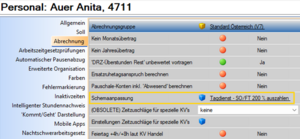 |
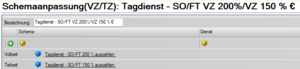 |
1.2.2 Schemaanpassung (Einfach)[Bearbeiten | Quelltext bearbeiten]
In der Schemaanpassung wird beim Parameter "Schema" ein Abrechnungschema (= Quellschema) definiert.
Weiters wird in der Schemaanpassung beim Parameter "Dienst" ein Hilfsdienst hinterlegt.
Bei diesem Hilfsdienst können bei Bedarf Hintergrunddienste hinterlegt werden, damit das Verhalten je nach Wochentag unterschiedlich definiert werden kann.
Im Zeitbereich des Hilfsdienstes oder des Hintergrunddienstes wird nun für eine oder mehrere Zeitbereiche je ein Abrechnungsschema ( = Zielschema) definiert.
Wird nun beim betroffenen Mitarbeiter das Quellschema durch einen eingetragenen Dienst oder Planungscode gefunden, so wird dies an den definierten Tagen zu den definierten Zeitbereichen mit dem Zielschema ersetzt.
1.2.2.1 Hintergrunddienste und Feiertage[Bearbeiten | Quelltext bearbeiten]
Fällt ein Tag, für den ein Hintergrunddienst definiert ist, auf einen Feiertag und für den Feiertag ist keine spezieller Hintergrunddienst hinterlegt, so wird standardmäßig der für diesen Wochentag hinterlegte Hintergrunddienst verwendet.
Beispiel: Für die Teilzeit Mitarbeiter im Bauhof werden von Montag bis Samstag Hintergrunddienste benötigt. Würde wie im unten angeführten Beispiel nun ein Feiertag auf einen Montag fallen, würde hier der Hintergrunddienst vom Werktag Montag verwendet werden und nicht der Standarddienst aus der Legende. Ist dies nicht gewünscht muss für den Feiertag ein Hintergrunddienst mit der gewünschten Abrechnung hinterlegt werden.
| Beispiel Hintergrunddienst & Feiertag |
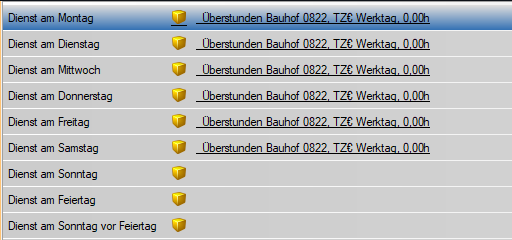 |
1.2.3 Schemaanpassung (VZ/TZ)[Bearbeiten | Quelltext bearbeiten]
Um für Vollzeit und Teilzeitmitarbeiter unterschiedliche Schemaanpassungen abzurufen, bedient man sich der "Schemaanpassung (TZ/VZ)".
Bei dieser Schemaanpassung (VZ/TZ) wird jeweils eine Schemaanpassung (Einfach) für Vollzeit-Mitarbeiter und eine andere für Teilzeit-Mitarbeiter hinterlegt.
Je nachdem ob der Mitarbeiter an dem betroffenen Tag nun 100 % Beschäftigungsausmaß oder weniger hat, wird die entsprechende Schemaanpassung (Einfach) für diesen Mitarbeiter herangezogen.
Anwendungsbeispiel: Dienste am Sonn- und Feiertag sollen für Vollzeitmitarbeiter mit 200 %, für Teilzeitmitarbeiter mit 150 % ausbezahlt werden (Das Beispiel ist hier im Detail erläutert).
| Schemaanpassung VZ/TZ |
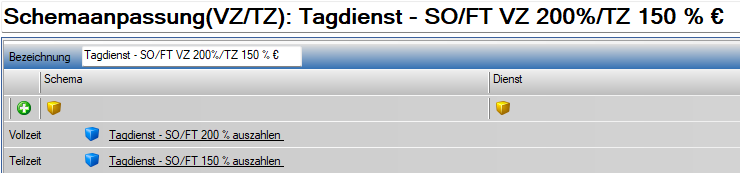
|
Diese Schemaanpassung (VZ/TZ) wird beispielsweise am System hinterlegt und somit beim Mitarbeiter vererbt:
Parameter: Schemaanpassung
Parametergruppe: Abrechnung
1.2.4 Transparente Darstellung im Tooltip am Stundennachweis[Bearbeiten | Quelltext bearbeiten]
Schemaanpassungen werden im Tooltip übersichtlich dargestellt:
| Darstellung im Tooltip | |
| Nachtstunden am Wochentag werden gutgeschrieben | Stunden am Sonntag werden ausbezahlt |
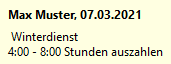
| |
Für mehr Transparenz am Stundennachweis muss in den Systemeinstellungen (Parametergruppe Stundennachweis) der Parameter "Kommt/Geht als Basis für Stundennachweis (laut § 26 Abs. 1 AZG)" auf "ja" gesetzt werden:
| Systemeinstellungen - Stundennachweis |
- WICHTIG: Auswirkung dieses Parameters beachten! Nicht-Rechnen wird dann nicht mehr am Stundennachweis angedruckt!
Beispiel: Schemaanpassung, welche Winterdienstzeiten zwischen 22.00 - 06:00 mit 200% gutschreibt und am Sonntag alles auszahlt:
| Stundennachweis - ausbezahlte oder gutgeschriebene Zeiten werden extra ausgewiesen |
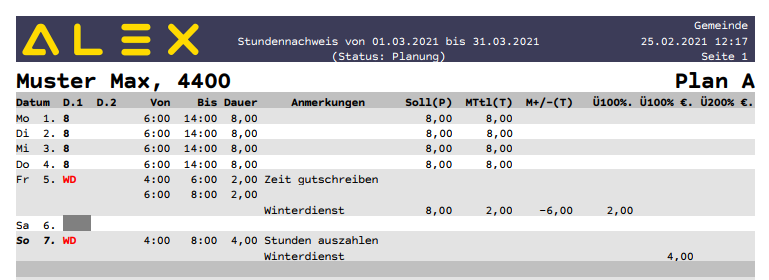
|
Am 5.3 fällt die Zeit von 04:00 - 06:00 in die definierte Schemaanpassung und wird mit 100 % Zuschlag gutgeschrieben. Zur besseren Nachvollziehbarkeit wird nun eine extra Zeile angeführt.
Am 7.3 fallen alle Stunden in die definierte Schemaanpassung, da es sich um einen Sonntag handelt, und werden ausbezahlt. Zur besseren Nachvollziehbarkeit wird nun eine extra Zeile angeführt.
1.3 Parametrierungsrichtlinien[Bearbeiten | Quelltext bearbeiten]
1.3.1 Hilfsdienst[Bearbeiten | Quelltext bearbeiten]
- Allgemein
- Planungseinheit: freilassen
- Plansymbol: freilassen
- Bezeichnung: daraus soll hervorgehen an welchen Tagen welche Berechnung erfolgt (z. B. So/FT 200% auszahlen)
- 'Hintergrund'-Dienst: Nein
- Zeitbereich: nur zu definieren, wenn die Berechnung an allen Wochentagen gleich ist und deshalb keine Hintergrunddienste benötigt werden
- 'Hintergrund'-Dienste: Achtung, wenn Hintergrunddienste bei Wochentagen hinterlegt wurden und beim Feiertag nicht: die Auswirkungen wurden weiter oben bereits beschrieben!
- Organisation: Datum hinterlegen (Wichtig, da man sonst diese Dienste in der Dienstsuche nicht finden kann!)
1.3.2 Hintergrunddienst[Bearbeiten | Quelltext bearbeiten]
- Allgemein
- Planungseinheit: hier MUSS eine Planungseinheit hinterlegt werden (egal welche)
- Anmerkung: sonst kann man diesen Dienst bei der Dienstsuche im Hilfsdienst nicht finden
- Plansymbol: freilassen
- Bezeichnung: daraus soll hervorgehen, zu welchen Uhrzeiten welche Berechnung erfolgt (z. B. 00:00 - 00:00 Morgen 200% auszahlen)
- 'Hintergrund'-Dienst: JA
- Planungseinheit: hier MUSS eine Planungseinheit hinterlegt werden (egal welche)
- Organisation: Datum hinterlegen (Wichtig, da man sonst diese Dienste in der Dienstsuche nicht finden kann!)
Anmerkung: gibt es Dienste, welche über Mitternacht gehen, dann muss beim Zeitbereich auch für diese Zeit am nächsten Tag das entsprechende Zielschema hinterlegt werden (z. B. 00:00 Morgen bis 00:00 Übermorgen)! Durch die vielen Kombinationsmöglichkeiten mit Werktagen, Samstagen, Sonntagen und Feiertagen sind alle diese Parameter beim Bereich "Hintergrund-Dienste" des Hilfsdienstes zu bedenken!
